عناوین
آیا به دنبال راهی ساده و کارآمد برای ایجاد و مدیریت پایگاه دادههای خود هستید؟ آیا میخواهید با استفاده از یک ابزار قدرتمند و قابل اعتماد، به سرعت و با اطمینان بالا پایگاه دادههای خود را بسازید و مدیریت کنید؟
در اینجا به شما cPanel را معرفی میکنیم، یکی از محبوبترین پنلهای مدیریت وب در دنیا. با استفاده از cPanel، شما میتوانید به راحتی و بدون نیاز به دانش فنی عالی، پایگاه دادههای خود را ایجاد و مدیریت کنید.
در مقالهای که در ادامه خواهید خواند، به شما نحوه ایجاد پایگاه داده و کاربر پایگاه داده در cPanel را به طور دقیق آموزش خواهیم داد. با استفاده از این ابزار قدرتمند، شما میتوانید به سرعت و سهولت پایگاه دادههای خود را بسازید و به آنها دسترسی داشته باشید. از جمله پایگاه دادههای MySQL و PostgreSQL که در بسیاری از پروژههای وب استفاده میشوند.
با خواندن این مقاله، شما خواهید فهمید که چگونه با استفاده از cPanel، به راحتی و با قدرت بالا میتوانید پایگاه دادههای خود را ایجاد و مدیریت کنید و به تمامی نیازهای خود در زمینه مدیریت دادهها پاسخ دهید.
از نخستین مراحل برای راه اندازی وبسایت و سیستمهای مدیریت محتوا (CMS) نظیر وردپرس و جوملا ایجاد یک بانک اطلاعاتی است.
بدین منظور میبایست ابتدا از طریق یکی از آدرسهای زیر به سی پنل ( هاست وردپرس ) لاگین کنید و بجای domain.com نام کامل دامنه خود را وارد کنید.
https://domain.com:2083 و یا ادرس http://domain.com:2082
سپس از بخش Databases گزینه MySQL® Databases را انتخاب کنید.
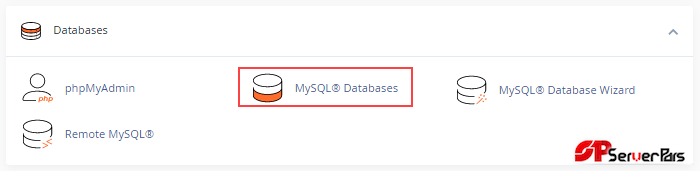
ایجاد پایگاه داده در cPanel, افزودن کاربر به پایگاه داده در cPanel, مدیریت پایگاه داده در cPanel, MySQL در cPanel, دسترسی کاربران به پایگاه داده در cPanel
گام اول: ایجاد پایگاه داده
- نام پایگاه داده را در کادر پایین New Database در قسمت Create New Database وارد کنید.
- سپس روی دکمه Create Database کلیک کنید.

ایجاد پایگاه داده در cPanel, افزودن کاربر به پایگاه داده در cPanel, مدیریت پایگاه داده در cPanel, MySQL در cPanel, دسترسی کاربران به پایگاه داده در cPanel
گام دوم: ایجاد یوزر پایگاه داده
- نام کاربری پایگاه داده را در کادر پایین Username در قسمت Add New User وارد کنید.
- سپس در کادر Password و همچنین Password (Again) رمز عبور دلخواه را وارد کنید. توصیه میشود از گزینه Password Generator برای انتخاب رمز عبوری تصادفی با امنیت بالا استفاده نمایید.
- سپس بر روی Create User کلیک کنید.
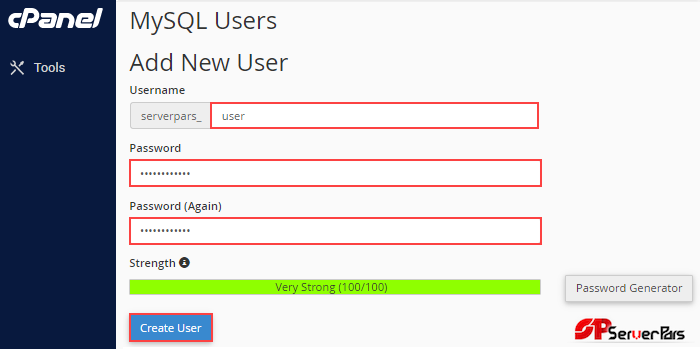
ایجاد پایگاه داده در cPanel, افزودن کاربر به پایگاه داده در cPanel, مدیریت پایگاه داده در cPanel, MySQL در cPanel, دسترسی کاربران به پایگاه داده در cPanel
گام سوم: اتصال پایگاه داده و یوزر آن
در مرحله آخر میبایست بانک اطلاعاتی و یوزر بانک اطلاعاتی را به یکدیگر متصل کرده و دسترسیهای لازم را به یوزر بانک اطلاعاتی اختصاص دهید.
بدین منظور در قسمت Add User To Database از بخش User نام یوزر دیتابیس و از بخش Database نام دیتابیس را انتخاب کرده و سپس روی دکمه Add کلیک کنید.
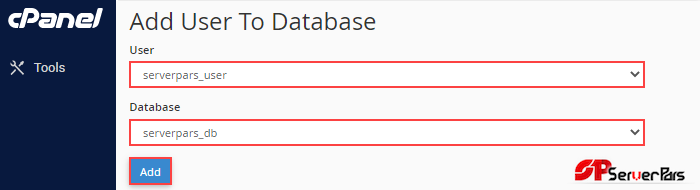
ایجاد پایگاه داده در cPanel, افزودن کاربر به پایگاه داده در cPanel, مدیریت پایگاه داده در cPanel, MySQL در cPanel, دسترسی کاربران به پایگاه داده در cPanel
در صفحه بعد تیک گزینه ALL PRIVILEGES (که در بالای جدول قرار دارد) را فعال کنید تا تمام دسترسیهای لازم برای یوزر دیتابیس به طور خودکار انتخاب شود. سپس بر روی Make Changes کلیک کنید.
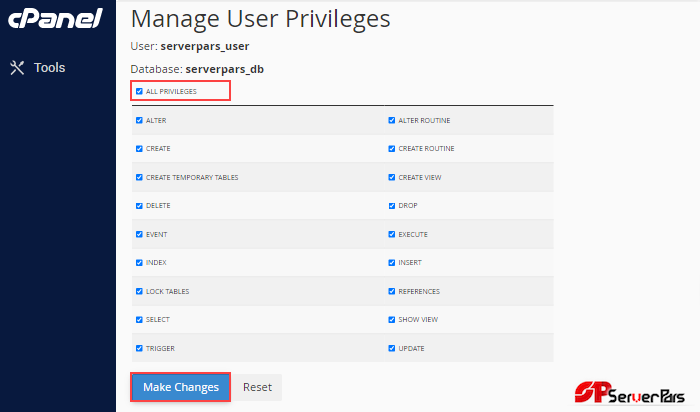
ایجاد پایگاه داده در cPanel, افزودن کاربر به پایگاه داده در cPanel, مدیریت پایگاه داده در cPanel, MySQL در cPanel, دسترسی کاربران به پایگاه داده در cPanel
هم اکنون بانک اطلاعاتی و یوزر شما آماده است و میتوانید آن را به وبسایت خود متصل نمایید.
گام چهارم: اطلاعات پایگاه داده و یوزر آن
سی پنل بصورت خودکار نام کاربری هاست را بعنوان پیشوند نام بانک اطلاعاتی و یوزر آن درج میکند. برای طراحی وب سایت و معرفی بانک اطلاعاتی در سیستم مدیریت محتوا میبایست نام کامل دیتابیس و یوزر دیتابیس را وارد کنید. برای مثال اطلاعات استفاده شده در این آموزش به شرح زیر است:
نام یوزر هاست: serverpars
نام دیتابیس: serverpars_db
نام یوزر دیتابیس: serverpars_user
مدیریت پایگاه داده:
پس از ایجاد دیتابیس در بخش Current Databases میتوانید عملیات زیر را انجام دهید:
با کلیک روی نام یوزر در بخش Privileged Users میتوانید اقدام به تغییر دسترسیهای یوزر دیتابیس نمایید.
با کلیک بروی Rename میتوان نام دیتابیس را تغییر داد که در صورتیکه این دیتابیس را قبلا در سایت خود تنظیم کرده اید این تغییر توصیه نمیشود.
با کلیک بروی Delete میتوانید دیتابیس را از روی هاست پاک کنید.
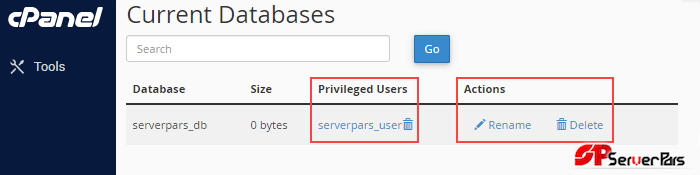
ایجاد پایگاه داده در cPanel, افزودن کاربر به پایگاه داده در cPanel, مدیریت پایگاه داده در cPanel, MySQL در cPanel, دسترسی کاربران به پایگاه داده در cPanel
مدیریت یوزر پایگاه داده:
پس از ایجاد یوزر دیتابیس در بخش Current Users میتوانید عملیات زیر را انجام دهید:
با کلیک روی Change Password میتوانید اقدام به تنظیم رمز جدید نمایید که در این صورت میبایست رمز جدید را در سایت خود تنظیم کنید.
با کلیک بروی Rename میتوان نام یوزر دیتابیس را تغییر داد که در صورتیکه این نام را قبلا در سایت خود تنظیم کرده اید این تغییر توصیه نمیشود.
با کلیک بروی Delete میتوانید یوزر دیتابیس را از روی هاست پاک کنید.

ایجاد پایگاه داده در cPanel, افزودن کاربر به پایگاه داده در cPanel, مدیریت پایگاه داده در cPanel, MySQL در cPanel, دسترسی کاربران به پایگاه داده در cPanel
مشاوره خرید هاست وردپرس ( ووکامرس ) سرورپارس
با خرید هاست وردپرس (ووکامرس)، سرورپارس و کنترل پنل سی پنل، میتوانید به راحتی وبسایت فروشگاهی خود را ایجاد کنید و بعد از آن با استفاده از قابلیتهای قدرتمند این خدمات، تجربهی خرید آنلاین را برای مشتریان خود بهبود بخشید. این خدمات با قابلیتهای امنیتی پیشرفته، سرعت بالا و قابلیت دسترسی بالا، شما را در مسیر به موفقیت یاری میدهند. همچنین، قیمتهای مناسب و پشتیبانی ۲۴ ساعته، این خدمات را به یکی از بهترین گزینههای هاستینگ در بازار تبدیل کردهاند. با خرید هاست وردپرس (ووکامرس)، سرورپارس و کنترل پنل سی پنل، به راحتی وبسایت و فروشگاه اینترنتی خود را بومیسازی کنید و بازدیدکنندههای خود را به مشتریان پایدار تبدیل کنید.
جمع بندی
در این مقاله به بررسی روشها و فرایندهای ایجاد و مدیریت پایگاه داده در cPanel پرداختیم. با استفاده از cPanel، شما به سادگی و با قدرت بالا میتوانید پایگاه دادههای خود را ایجاد کرده و به آنها دسترسی داشته باشید. همچنین، مدیریت کاربران پایگاه داده و اعطای دسترسیهای مختلف به آنها نیز در این پنل امکانپذیر است.
در این مقاله، مراحل ایجاد پایگاه داده از جمله انتخاب نام و نوع پایگاه داده، ایجاد کاربران و مجوزهای دسترسی به آنها، و ایجاد جداول درون پایگاه داده را به طور دقیق آموزش دادیم. همچنین، با استفاده از نکات و توصیههایی که در این مقاله ارائه شد، میتوانید بهترین روشها را برای مدیریت پایگاه دادهها در cPanel به کار ببرید.
پایگاه دادهها از جمله عناصر حیاتی هر پروژه وب هستند و دسترسی آسان و مدیریت بهینه آنها از اهمیت بالایی برخوردار است. با استفاده از cPanel، شما به راحتی میتوانید همه نیازهای خود در زمینه ایجاد و مدیریت پایگاه دادهها را برآورده کنید.
با خواندن این مقاله، شما با مفاهیم و اصول ایجاد و مدیریت پایگاه داده در cPanel آشنا شدید و توانستید مراحل کلیدی را برای ایجاد و مدیریت پایگاه دادههای خود به درستی انجام دهید.
اکنون، شما میتوانید با اطمینان و قدرت، پایگاه دادههای خود را در cPanel ایجاد کرده و به آنها دسترسی داشته باشید. با استفاده از ابزارهای قدرتمند cPanel، به راحتی میتوانید تمامی نیازهای خود در زمینه مدیریت دادهها را برآورده کنید و پروژههای وب خود را به بهترین شکل ممکن پیش ببرید.
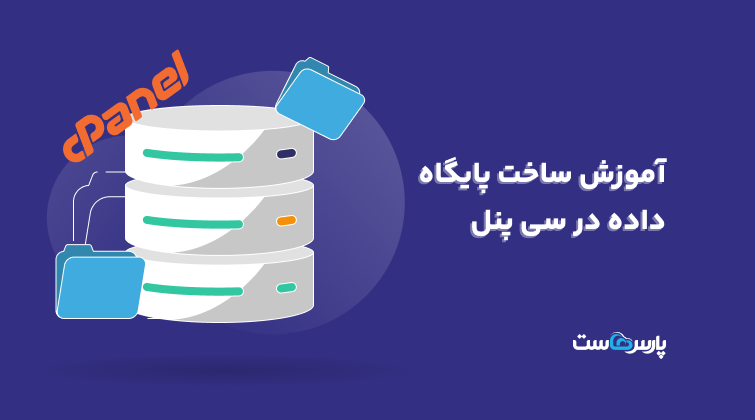















دیدگاهتان را بنویسید